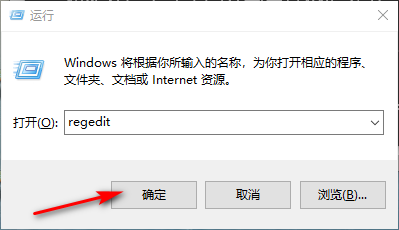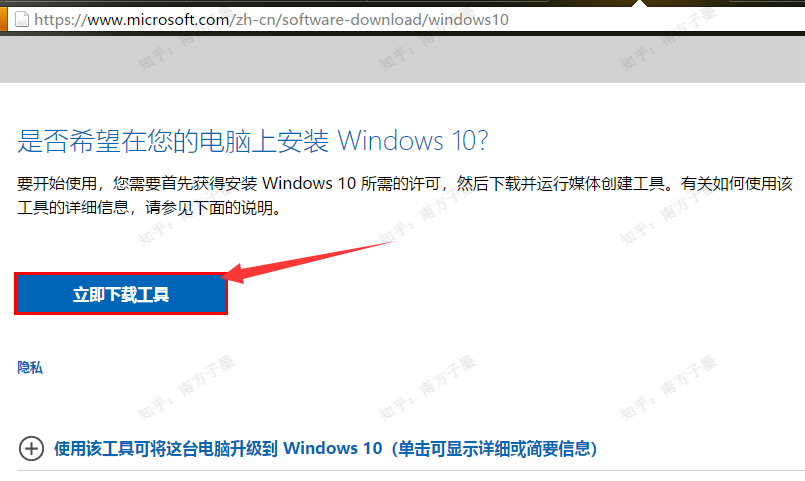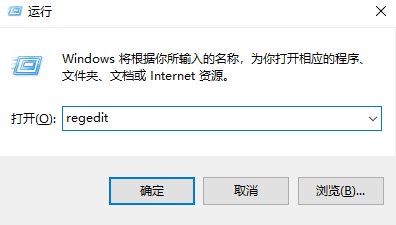win10系统Sticdy Notes打开显示Loading Sticky Notes 该怎么办?
- 编辑:飞飞系统
- 时间:2020-02-14
当我们在win10系统中遇到了Sticdy Notes 打开后显示Loading Sticky Notes...并弹出升级窗口显示sticky notes needs to be updated,点下面的Update App无任何反应,便笺也无法进入的故障问题,该如何解决呢?出现这样的问题是win10系统应用出错导致的,重新注册Sticky Notes应用一般即可修复,下面飞飞系统小编给大家分享介绍下win10系统Sticdy Notes打开显示Loading Sticky Notes 的解决方法。
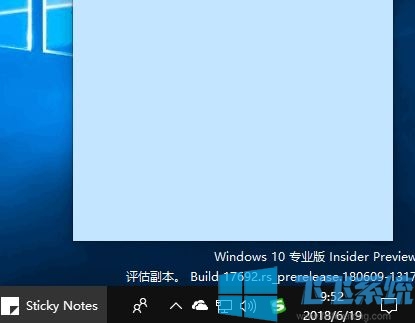
2、击任务栏【Windows】图标,输入【powershell】
3、鼠标右击【Windows Powershell】,选【以管理员运行】
4、逐一拷贝(Ctrl+C)和黏贴(Ctrl+V)以下命令:
taskkill /f /im explorer.exe
Get-AppxPackage Microsoft.MicrosoftStickyNotes | Remove-AppxPackage
start explorer
5、重启电脑,重新下载Sticky Notes应用。 如果之前便签数据需要备份的话按下面步骤进行备份,备份后在重置应用!
6、打开文件资源管理器;
7、工作栏选择【查看】选项卡;
8、在【显示/隐藏】功能区,勾选【隐藏的项目】;
9、前往下方链接,把所有档案打包压缩,保存到其他文件夹
C:\Users\<username>\AppData\Local\Packages\Microsoft.MicrosoftStickyNotes_8wekyb3d8bbwe\%AppData%\Microsoft\Sticky Notes
以上便是飞飞系统给大家带来的Sticdy Notes打开显示Loading Sticky Notes的修复方法~
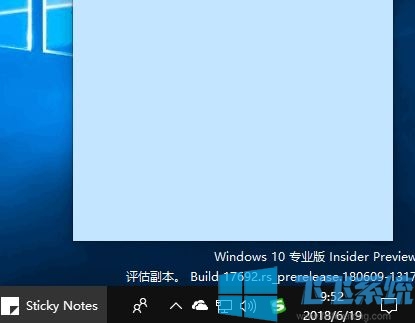
win10系统Sticdy Notes打开显示Loading Sticky Notes 处理方法
1、关闭所有打开的程序,重启电脑2、击任务栏【Windows】图标,输入【powershell】
3、鼠标右击【Windows Powershell】,选【以管理员运行】
4、逐一拷贝(Ctrl+C)和黏贴(Ctrl+V)以下命令:
taskkill /f /im explorer.exe
Get-AppxPackage Microsoft.MicrosoftStickyNotes | Remove-AppxPackage
start explorer
5、重启电脑,重新下载Sticky Notes应用。 如果之前便签数据需要备份的话按下面步骤进行备份,备份后在重置应用!
6、打开文件资源管理器;
7、工作栏选择【查看】选项卡;
8、在【显示/隐藏】功能区,勾选【隐藏的项目】;
9、前往下方链接,把所有档案打包压缩,保存到其他文件夹
C:\Users\<username>\AppData\Local\Packages\Microsoft.MicrosoftStickyNotes_8wekyb3d8bbwe\%AppData%\Microsoft\Sticky Notes
以上便是飞飞系统给大家带来的Sticdy Notes打开显示Loading Sticky Notes的修复方法~